Vad är jusched.exe och är det säkert?

Vad är jusched.exe? Är jusched.exe ett farligt virus? Eller varför kör jusched.exe på min dator! Låt oss svara på dessa frågor och granska hur du inaktiverar dem.
Du har kommit hit och letat efter svar påfrågor "Vad är jusched.exe? Är jusched.exe ett farligt virus? Eller, "Varför körs jusched.exe på min dator!" Jag kommer att besvara alla dessa problem OCH jag förklarar också hur man stänger av jusched.exe-tjänsten / processen och replikerar dess funktionalitet med hjälp av en Windows schemalagd uppgift, vilket sparar båda resurser och lära dig ett fint trick. ;)
Låt oss först svara på frågan "Vad är jusched.exe-processen?”.
Goda nyheter, det är inte ett virus, men jag gör det fortfarande inteGilla det. Processen jusched.exe är en Java-uppdaterare som som standard är inställd för att leta efter uppdateringar en gång i månaden. Problemet här är att applikationen bara sitter där och gör ingenting annat än att suga upp mitt dyrbara minne och CPU som väntar på 1x varje månad för att kontrollera SUN-webbplatsen efter en ny uppdatering.
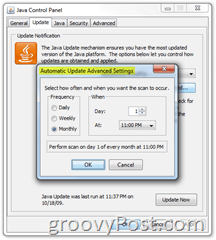
Du kan se detta själv genom att öppna upp Aktivitetshanteraren (Hotkey Ctrl + Skift + Esc) och letar efter processen jusched.exe. Under beskrivningen kan du se att det är en Java-applikation. Det minne det använder är inte så mycket, men även då kan det fortfarande vara irriterande att ha det i din processhanteringsprocesslista. På min Windows 7 system, det tog upp 4 megs plus ytterligare 4 megs på det andra kontot jag hade loggat in. Låt oss bli av med det!

Hur du inaktiverar jusched.exe
1. Öppen de Start meny, och Klick Kontrollpanel. För att enkelt hitta Java kontrollera, Förändra de Visa av till Stora ikoner. Dubbelklicka Java för att starta.
(Obs: Windows Vista och Windows 7-användare kan också bara klicka på Windows Start-knapp (snabbtangent Ctrl + Esc eller Win Key) och skriva Java)

2. Klick de Uppdatering flik. Avmarkera lådan för Sök efter uppdateringar automatiskt. Ett varningsfönster visas, jag tycker det är intressant Klick Kontrollera aldrig. Gå ner och Klick OK i Java Control Panel-fönstret för att avsluta.

Okej, slösar inte jusched.exe längre resurser. Jag skulle dock aldrig göra något ansvarslöst genom att lämna ditt system i ett osäkert tillstånd IE: kontrollerar inte och installerar inte JAVA-säkerhetsuppdateringar! Eftersom Java-exploateringar är vanligt förekommande, låt oss nu gå igenom ett enkelt sätt för att automatiskt aktivera en Java-uppdateringsprocess varje månad med hjälp av en Windows schemalagd uppgift.
Hur update Java utan att använda jusched.exe med Windows 7 eller Windows Vista
3. Klick de Windows Start-knapp (Hotkey: Win Key), i sökrutan Typ Schemaläggaren. Klick de Schemaläggaren att starta den.

4. På den högra panelen, Klick Skapa grundläggande uppgift

5. Gå igenom guiden Grundläggande uppgift, det är ganska enkelt och innebär att du schemaläggs när du vill uppdatera. När du kommer till Verkan meny, Välja Starta ett program. I rutan Program / Skript Skriv in eller Bläddra till: C: ProgramfilerJavajre6binjucheck.exe.
Lämna resten av lådorna tomma och Klick Nästa att fortsätta och avsluta.
Obs: Beroende på vilken version av java du använder den här platsen kan det variera något. x64 eller 64-bitars system kommer att ha en sökväg till C: Programfiler (x86) Javajre6binjucheck.exe

Klart!
Nu, när du kommer till den schemalagda tiden detdu ställer in java kommer att ladda upp jucheck.exe för att kontrollera om det finns några uppdateringar. Om allt går bra och det inte finns några uppdateringar kommer du fortfarande att se ett fönster som bara visar att kontrollen fungerade. Inga fler jusched.exe, men du behåller fortfarande samma funktionalitet / säkerhet!

Känns det inte bra att vara ren!










Lämna en kommentar